Die Apple Fotos App verfügt über eine integrierte Funktion zur Gesichtserkennung, die es Ihnen ermöglicht, die Identifizierung und Synchronisierung von Gesichtern auf Ihren Geräten vollständig zu kontrollieren. Dies erlaubt es Ihnen, in der Fotos App auf Ihrem iPhone, iPad oder Mac Namen zu Gesichtern hinzuzufügen.
Wie die Synchronisierung von Gesichtern und Personen in Apple Fotos funktioniert
Die Personenfunktion von Apple erkennt automatisch Personen und erstellt Sammlungen von Fotos für jede erkannte Person. Dieser Dienst vergibt keine Namen und verknüpft sie nicht automatisch mit einem Kontakt (wie es beispielsweise Google tut). Stattdessen haben Sie die volle Kontrolle über diesen Prozess. Dies bedeutet, dass Sie in Ihren Fotos manuell Namen zu Personen hinzufügen müssen.
Ab iOS 11 und macOS Sierra erfolgt die Gesichtssynchronisierung zwischen Apple-Geräten automatisch. Sie müssen ein Gesicht nur einmal identifizieren, damit es auf all Ihren Geräten synchronisiert wird.
Wie Sie Gesichter auf dem iPhone oder iPad hinzufügen
Der schnellste Weg, Gesichtern in der Fotos App Namen hinzuzufügen, ist über Ihr iPhone oder iPad. Öffnen Sie die Fotos App und gehen Sie zum Tab „Alben“.
Scrollen Sie auf dieser Seite nach unten, bis Sie den Abschnitt „Personen und Orte“ sehen. Tippen Sie hier auf das Album „Personen“.
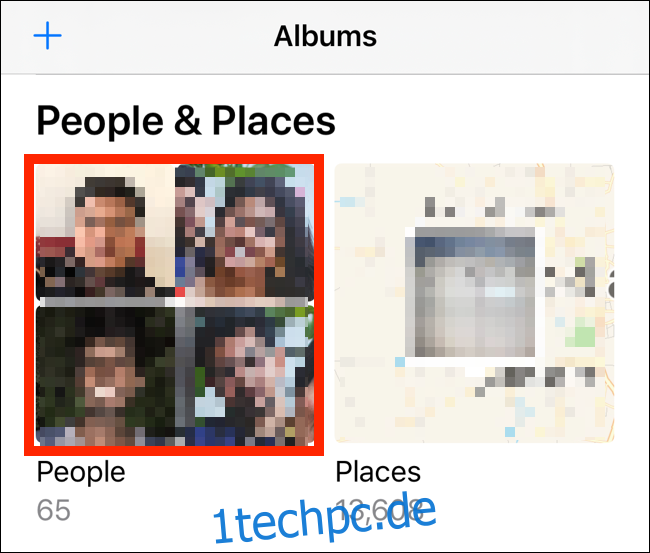
Sie sehen ein Raster mit erkannten Gesichtern. Tippen Sie auf ein Gesicht, um alle zugehörigen Fotos anzuzeigen. Die Fotos App fordert Sie möglicherweise auf, zusätzliche Fotos zu überprüfen. Tippen Sie dazu auf die Schaltfläche „Überprüfen“.
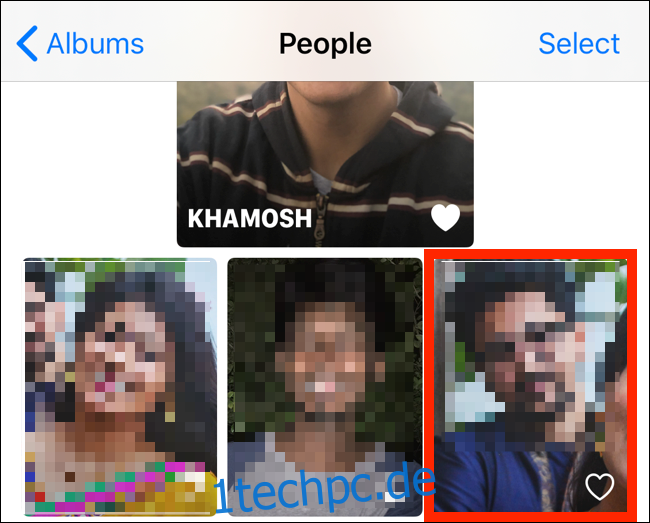
Tippen Sie nun auf die Schaltfläche „Namen hinzufügen“ in der oberen Symbolleiste.
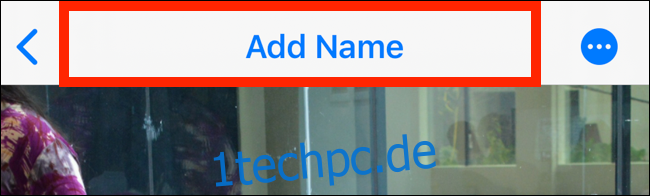
Auf dem nächsten Bildschirm können Sie mit der Eingabe des Namens der Person beginnen. Wenn die Person in Ihren Kontakten gespeichert ist, wird der Name in den Vorschlägen angezeigt. Wählen Sie den Kontaktnamen aus, um die Zuordnung zu bestätigen.
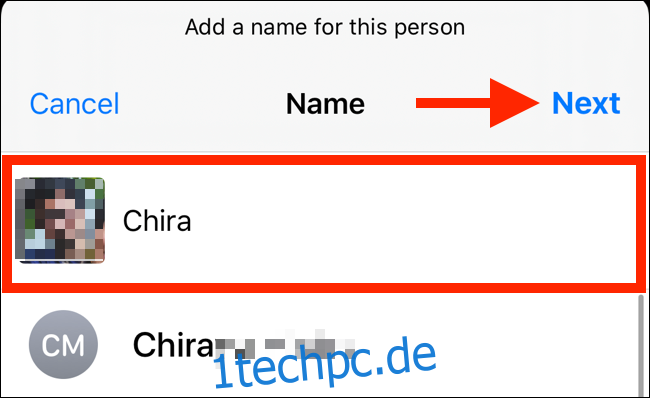
Auf dem nächsten Bildschirm sehen Sie eine Bestätigung, dass dieser Kontakt und Name nun mit diesem Gesicht verbunden ist. Tippen Sie auf „Fertig“, um zurückzukehren. Nun wird das Album der Person mit ihrem Namen angezeigt.
Sie können die Person auch zu den Favoriten hinzufügen, indem Sie auf das „Herz“-Symbol in der unteren rechten Ecke ihres Vorschaubildes tippen. Dadurch wird sie ganz oben in der Liste angezeigt.
Wenn Ihnen das Schlüsselbild eines Kontakts nicht gefällt, können Sie es ändern. Suchen Sie ein Foto aus, das Ihnen gefällt, tippen Sie darauf und halten Sie es gedrückt, um die Option „Als Schlüsselfoto verwenden“ auszuwählen (in iOS 13 und iPadOS 13 und höher).
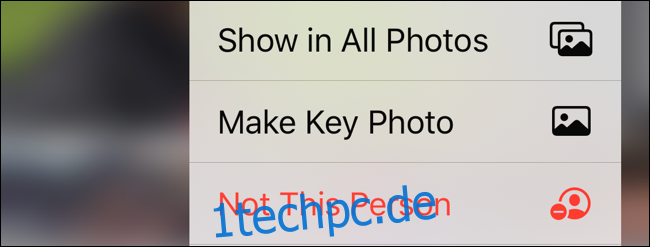
Wenn Sie in einem Album einer Person ein falsch identifiziertes Foto finden, können Sie im selben Menü die Option „Nicht diese Person“ auswählen.
Wie Sie Gesichter auf dem Mac hinzufügen
Der Vorgang, um einem Gesicht auf dem Mac einen Namen hinzuzufügen, unterscheidet sich geringfügig. Öffnen Sie die Fotos App auf Ihrem Mac und klicken Sie in der Seitenleiste auf die Schaltfläche „Personen“. Nun sehen Sie ein Raster von erkannten Gesichtern. Klicken Sie hier auf ein Gesicht.
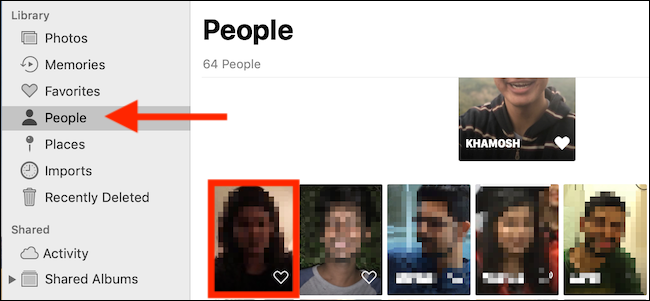
Sie sehen alle mit der Person verbundenen Fotos. Klicken Sie in der oberen Symbolleiste auf die Schaltfläche „Namen hinzufügen“.
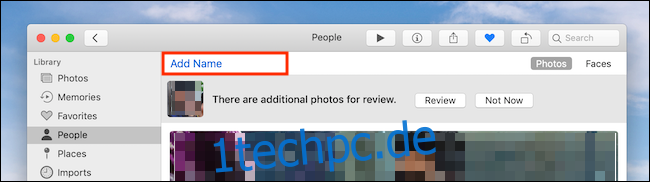
Geben Sie den Namen der Person ein. Wenn Sie den Kontakt auf Ihrem Mac oder Ihrem iCloud-Konto gespeichert haben, können Sie ihn aus den Vorschlägen auswählen.
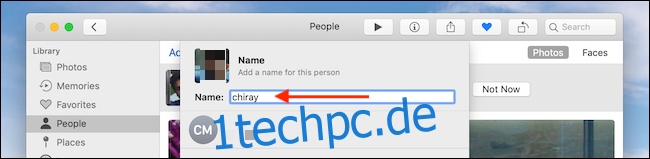
Klicken Sie auf „Fertig“, um den Namen hinzuzufügen.
Alternativ, wenn Sie sich auf der Registerkarte „Personen“ befinden und ein Raster von Gesichtern sehen, können Sie mit der Maus über ein Gesicht fahren und auf die Schaltfläche „Name“ klicken. Geben Sie den Namen der Person ein oder wählen Sie einen Namen aus der Liste, drücken Sie die Eingabetaste, und der Vorgang ist abgeschlossen.
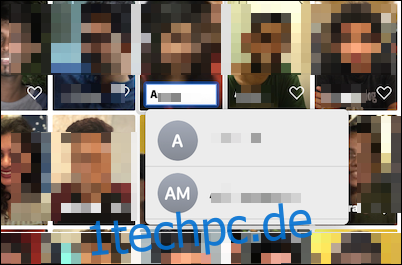
Wenn Ihnen die von Apple erstellten intelligenten Alben nicht zusagen, können Sie auch die besten Fotos auswählen und in Ihren eigenen Alben organisieren.